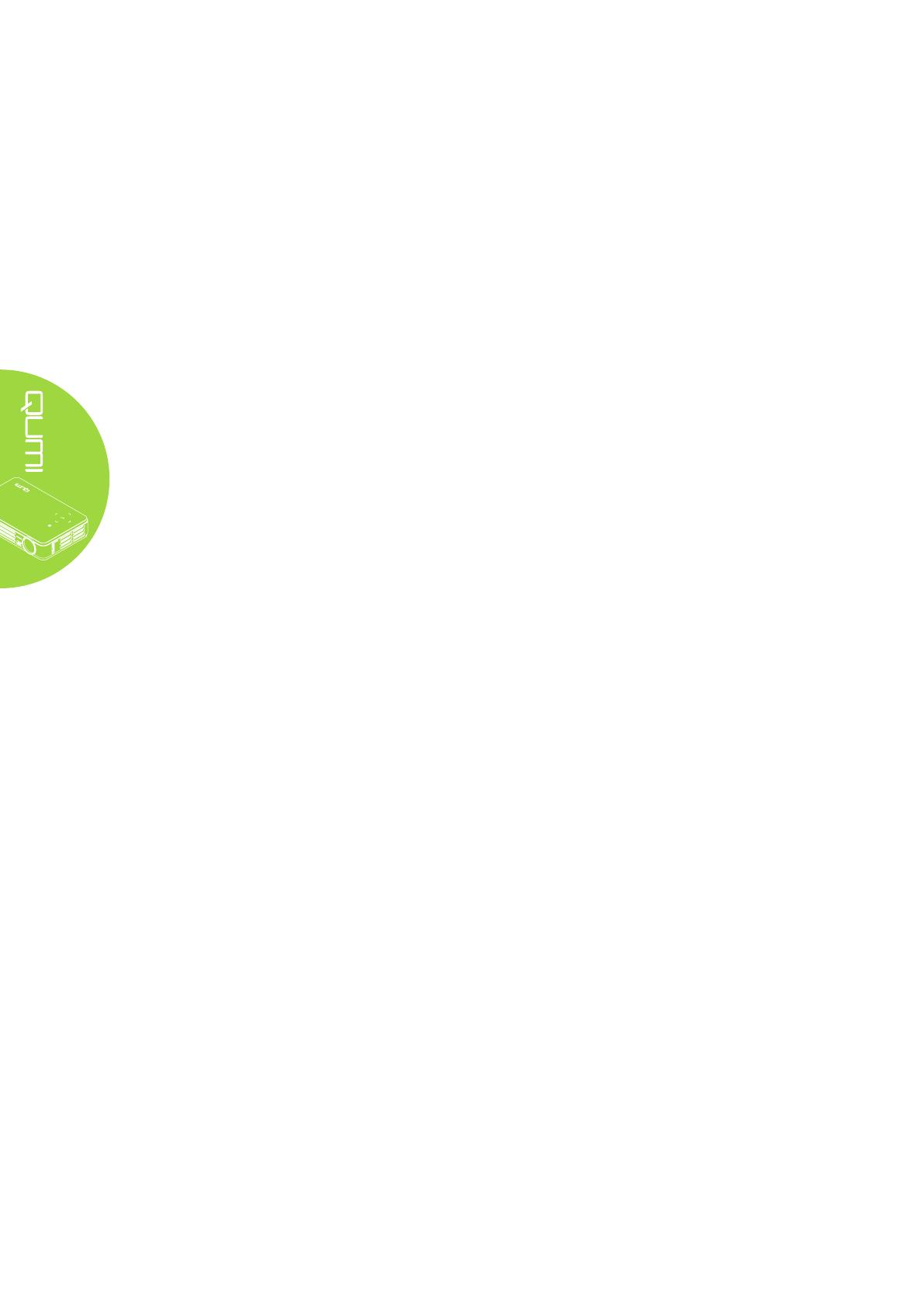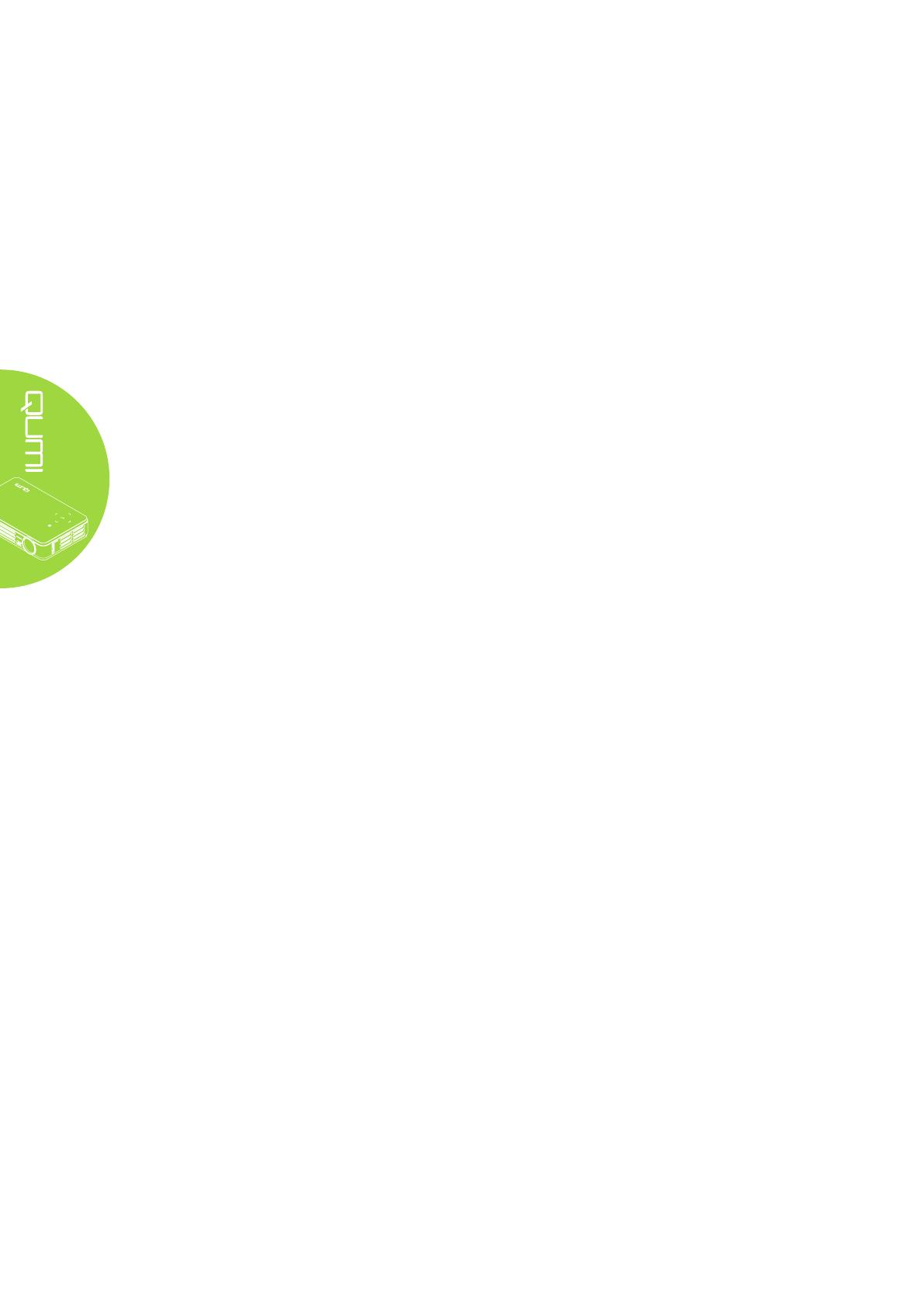
vi
Содержание
Введение ���������������������������������������������������������������������������������������������������������������� ii
Глава 1 Краткий обзор ����������������������������������������������������������1
Обзор ����������������������������������������������������������������������������������������������������������������������� 1
Принадлежности ��������������������������������������������������������������������������������������������������� 3
Пульт дистанционного управления ������������������������������������������������������������������� 4
Qumi и кнопки пульта дистанционного управления��������������������������������������� 4
Экран мультимедийного проигрывателя �������������������������������������������������������� 4
Глава 2 Перед началом работы �������������������������������������������5
Что необходимо для работы������������������������������������������������������������������������������� 5
Настройка Qumi ����������������������������������������������������������������������������������������������������� 6
Настройка пульта дистанционного управления�������������������������������������������� 12
Глава 3 Qumi Media Suite ����������������������������������������������������13
Обзор ��������������������������������������������������������������������������������������������������������������������� 13
Кино ���������������������������������������������������������������������������������������������������������������������� 14
Фотографии ��������������������������������������������������������������������������������������������������������� 15
Музыка ����������������������������������������������������������������������������������������������������������������� 16
Просмотр документов ���������������������������������������������������������������������������������������� 18
Настройки ������������������������������������������������������������������������������������������������������������ 19
Глава 4 Настройки экранного меню (OSD) ���������������������20
Элементы управления экранного меню �������������������������������������������������������� 20
Настройка языка экранного меню (OSD) �������������������������������������������������������� 21
Обзор экранного меню �������������������������������������������������������������������������������������� 22
Обзор экранного подменю ������������������������������������������������������������������������������� 23
Меню изображения �������������������������������������������������������������������������������������������� 24
Компьютерное меню ����������������������������������������������������������������������������������������� 26
Видео / аудио меню �������������������������������������������������������������������������������������������� 27
Меню Installation I (Установка I) ����������������������������������������������������������������������� 29
Меню Installation II (Установка II) ��������������������������������������������������������������������� 31
Глава 5 Уход за Qumi �����������������������������������������������������������36
Очистка Qumi ������������������������������������������������������������������������������������������������������� 36
Очистка линз �������������������������������������������������������������������������������������������������������� 36
Поиск и устранение неисправностей �������������������������������������������������������������� 37
Веб-сайт подержки Vivitek ��������������������������������������������������������������������������������� 40
Технические характеристики ���������������������������������������������������������������������������� 41
Зависимость размера проекции от расстояния от
проектора до экрана ������������������������������������������������������������������������������������������ 42
Расстояние от проектора до экрана и таблица размеров ��������������������������� 42
Таблица временных режимов �������������������������������������������������������������������������� 43
Размеры Qumi ������������������������������������������������������������������������������������������������������ 44
Нормативно-правовое соответствие �������������������������������������������������������������� 45
Сертификация по технике безопасности �������������������������������������������������������� 45
Утилизация и переработка �������������������������������������������������������������������������������� 45